Copia de seguridad y restauración de la configuración principal de AP en Cisco Business Wireless
Objetivo
El objetivo de este artículo es mostrar los pasos necesarios para realizar una copia de seguridad y restaurar la configuración del punto de acceso principal (AP) al utilizar los puntos de acceso Cisco Business Wireless (CBW).
Dispositivos aplicables | Versión de software
-
140AC (Ficha técnica) | 10.3.1.0 (Descargar última)
-
145AC (Ficha técnica) | 10.3.1.0 (Descargar última)
-
240AC (Ficha técnica) | 10.3.1.0 (última descarga)
Introducción
CBW tiene una nueva función disponible en la versión 10.3.1.0 y superiores, que le permite exportar e importar la configuración de AP principal en la interfaz de usuario web (UI).
Este archivo de configuración contiene toda la información sobre el AP primario, incluida la configuración de radio, malla y ubicación. Los archivos de configuración se crean en formato XML.
Esto es útil para cuando tiene que realizar un restablecimiento de fábrica. Si tiene el archivo de configuración, puede cargarlo en lugar de tener que reconfigurar el AP primario desde el principio. Otra instancia que un archivo de configuración sería útil es si desea que se establezcan las mismas configuraciones en un nuevo AP primario.
Si no tiene la última versión de software para su AP, deberá hacerlo antes de comenzar. No puede realizar estos pasos sin la actualización. Si necesita ayuda, consulte Actualizar software de un punto de acceso inalámbrico Cisco Business.
Si no conoce los términos de este documento, haga clic en Cisco Business: Glosario de nuevos términos.
Inicie sesión en el AP primario
Paso 1
Con un equipo en su red, inicie sesión en la interfaz de usuario web de su AP principal ingresando https://[dirección IP de su AP principal] en la barra de búsqueda. Asegúrese de utilizar https:// como prefijo o no tendrá acceso. En este ejemplo, se utilizó https://192.168.1.124, pero el suyo variará. Si tiene problemas con el acceso, puede probar otro navegador web.

Paso 2 (opcional)
Si no dispone de un certificado de seguridad, es posible que aparezca una ventana emergente con una advertencia. Esta advertencia puede tener un aspecto diferente en función del navegador web. Haga clic para avanzar y continuar.
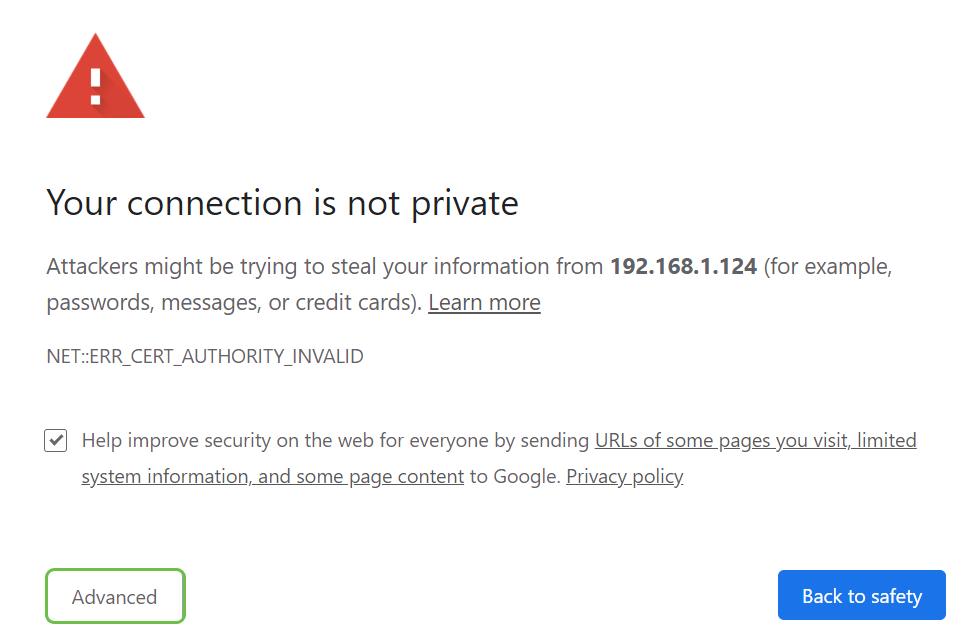
Es posible que haya una segunda ventana emergente en la que hacer clic para continuar.
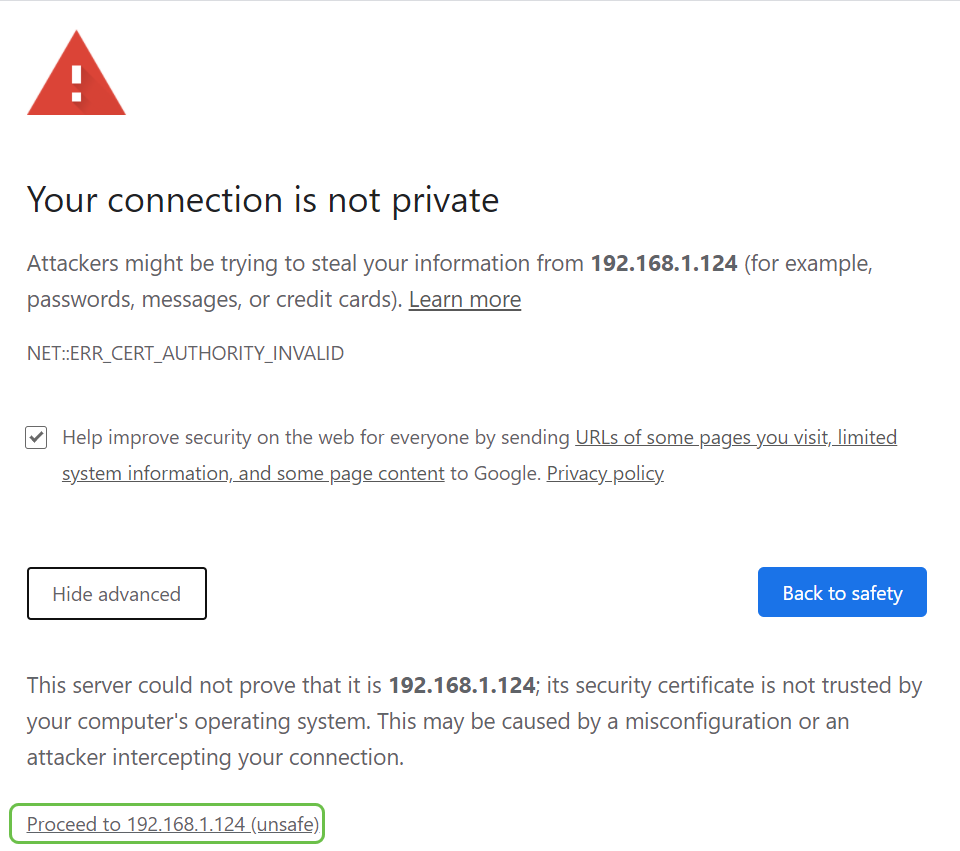
Paso 3
Haga clic en Login (Conexión).
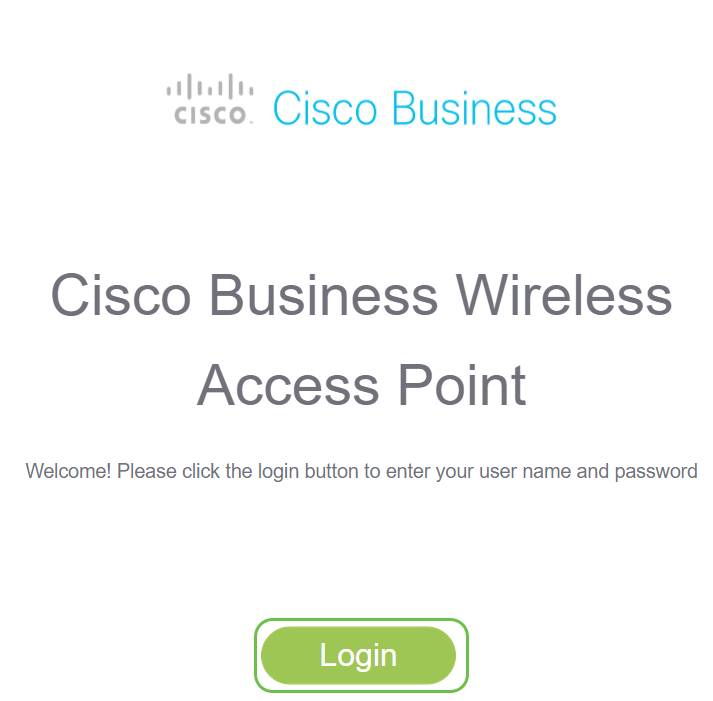
Paso 4
Ingrese su nombre de usuario y contraseña. Click OK.
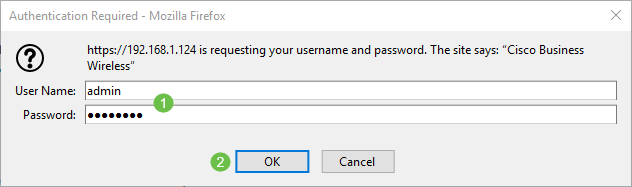
Descargar el archivo de configuración
Paso 1
Haga clic en Advanced > Primary AP Tools.
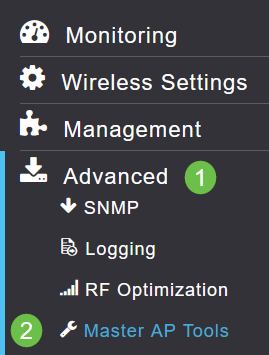
Paso 2
Haga clic en la pestaña Administración de la configuración. Haga clic en el menú desplegable Dirección para seleccionar Descargar. Deje el modo de transferencia en HTTP. Haga clic en Apply (Aplicar).
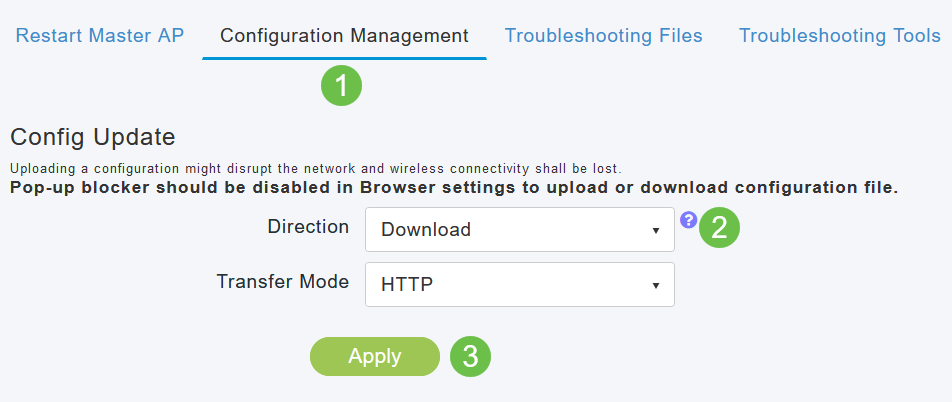
Paso 3
Verá una ventana emergente solicitando confirmación de que desea descargar el archivo. Haga clic en Sí
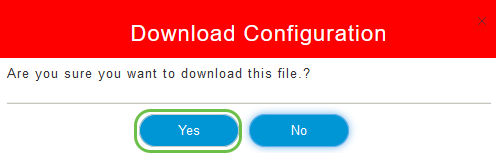
Paso 4
Una ventana emergente muestra algunas opciones. En este ejemplo, elegimos Abrir con Bloc de notas (predeterminado). Click OK. Si no desea ver antes de guardar, puede seleccionar Guardar archivo y pasar a la sección Cargar la configuración de este artículo.
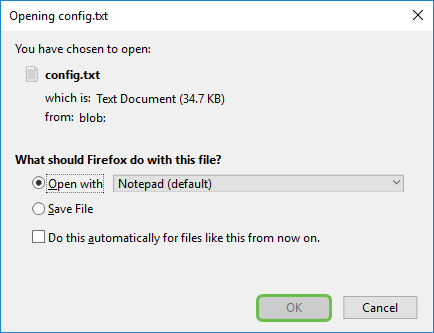
Paso 5
Este es un ejemplo de una sección de un archivo de configuración.
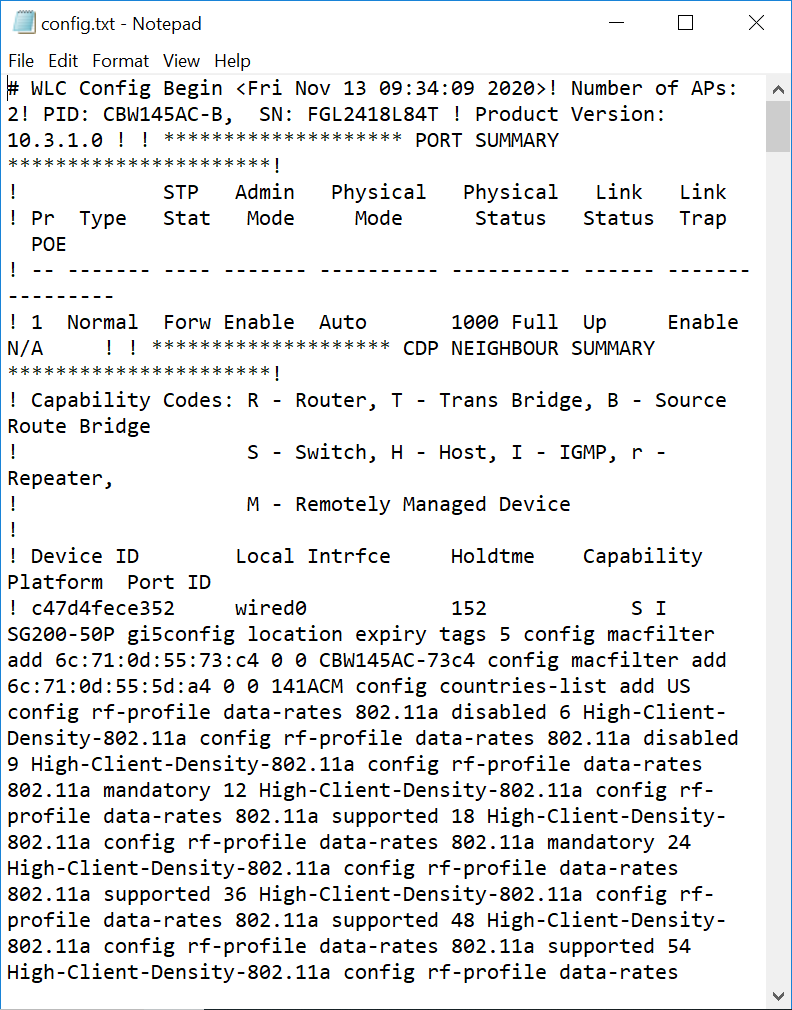
Paso 6
Haga clic en Archivo y, en el menú desplegable, seleccione Guardar como....
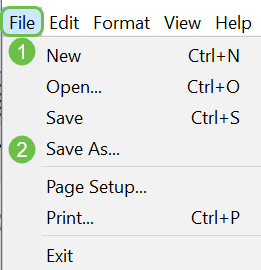
Paso 7
Introduzca un nombre para el archivo de configuración. Click Save. Tome nota de la ubicación del archivo para su carga.
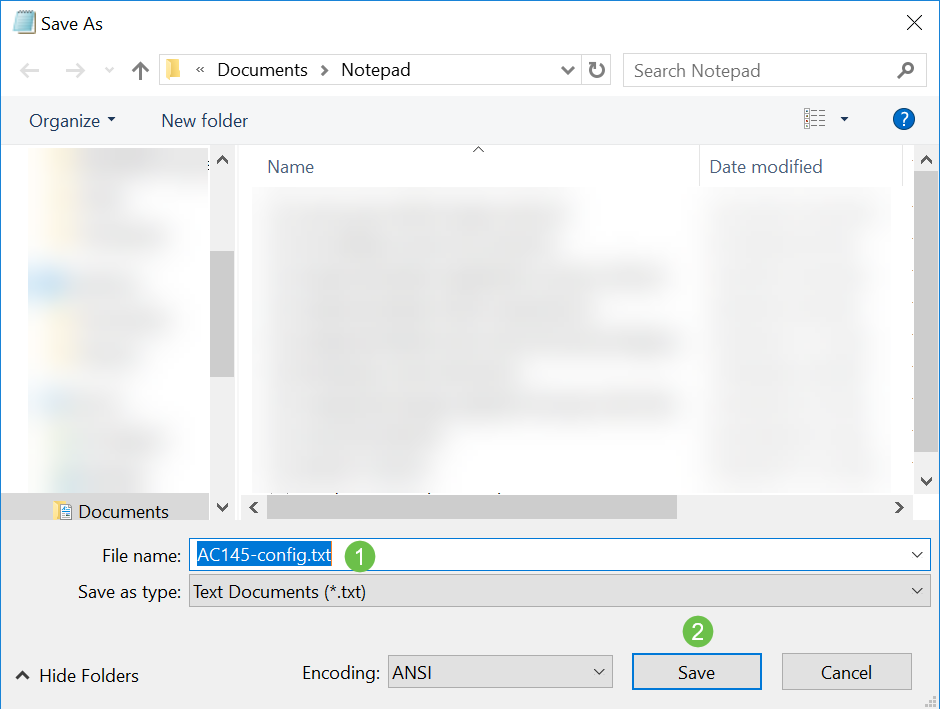
Cargar el archivo de configuración
Paso 1
Haga clic en Advanced > Primary AP Tools.
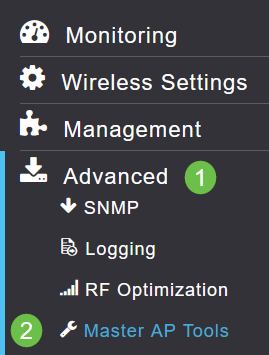
Paso 2
Haga clic en la pestaña Administración de la configuración. Haga clic en el menú desplegable Dirección para seleccionar Cargar. Deje el modo de transferencia en HTTP. Haga clic en Apply (Aplicar).
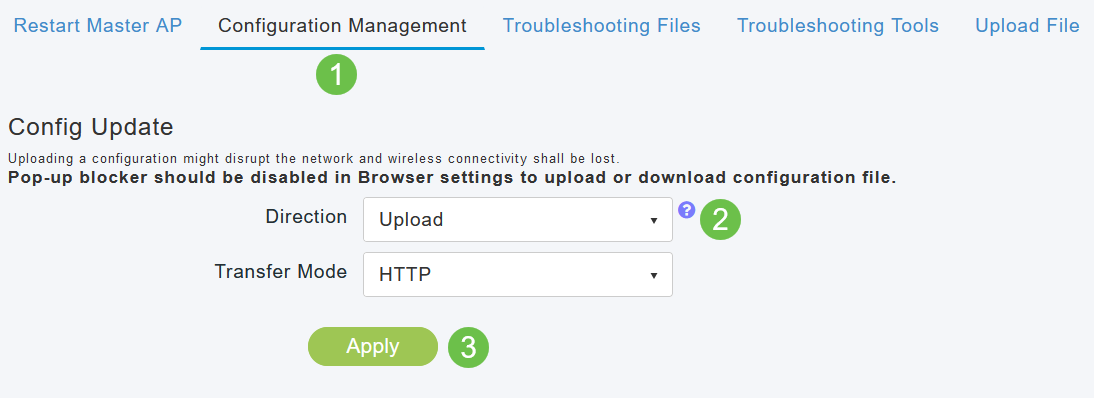
Paso 3
Verá una ventana emergente solicitando confirmación de que desea descargar el archivo. Haga clic en Sí
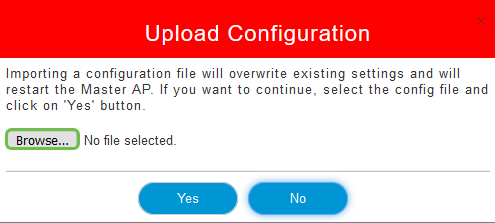
Paso 4
Navegue hasta el archivo de configuración que descargó en la primera sección. Haga clic en Abrir.
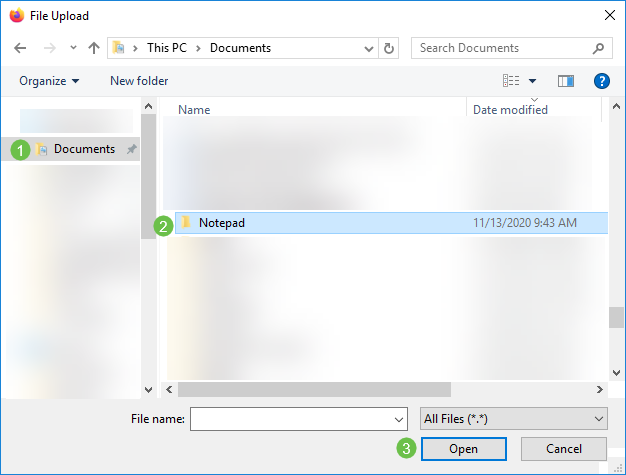
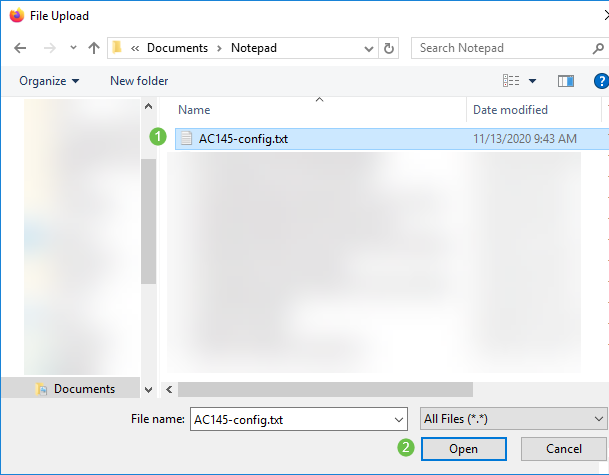
Paso 5
Recibirá una ventana emergente solicitando confirmación con una advertencia de que importar un archivo de configuración sobrescribirá los parámetros existentes y reiniciará el AP primario. Haga clic en Sí
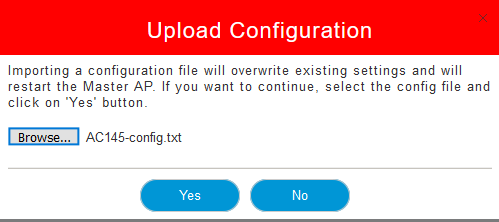
Paso 6
Recibirá actualizaciones en la parte superior de la interfaz de usuario web, comenzando por la que se muestra a continuación.

Una vez que vea que el sistema se está restableciendo, la configuración se ha cargado y el AP se está reiniciando. Tenga paciencia, esto puede tardar hasta diez minutos.
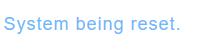
Paso 7
Una vez que se complete el reinicio, se le pedirá que vuelva a iniciar sesión en el AP primario. Introduzca sus credenciales y haga clic en Aceptar.
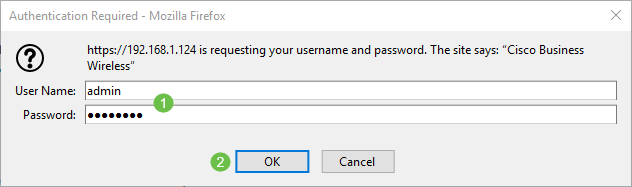
Paso 8
Haga clic en el icono Guardar.

Paso 9
Click OK.
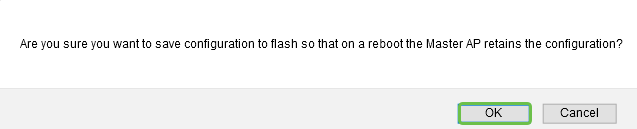
Paso 10
Haga clic en Yes para guardar las configuraciones antes de reiniciar. Esto llevará hasta 10 minutos.
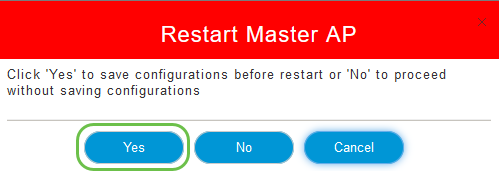
Conclusión
Allí está, ahora tiene las habilidades para descargar y cargar archivos de configuración. Le recomendamos que realice copias de seguridad de sus archivos de configuración de forma periódica como práctica recomendada.
Para obtener más artículos sobre temas de Cisco Business Wireless, haga clic en cualquiera de los siguientes:
Historial de revisiones
| Revisión | Fecha de publicación | Comentarios |
|---|---|---|
1.0 |
10-Dec-2020 |
Versión inicial |
Contacte a Cisco
- Abrir un caso de soporte

- (Requiere un Cisco Service Contract)
 Comentarios
Comentarios